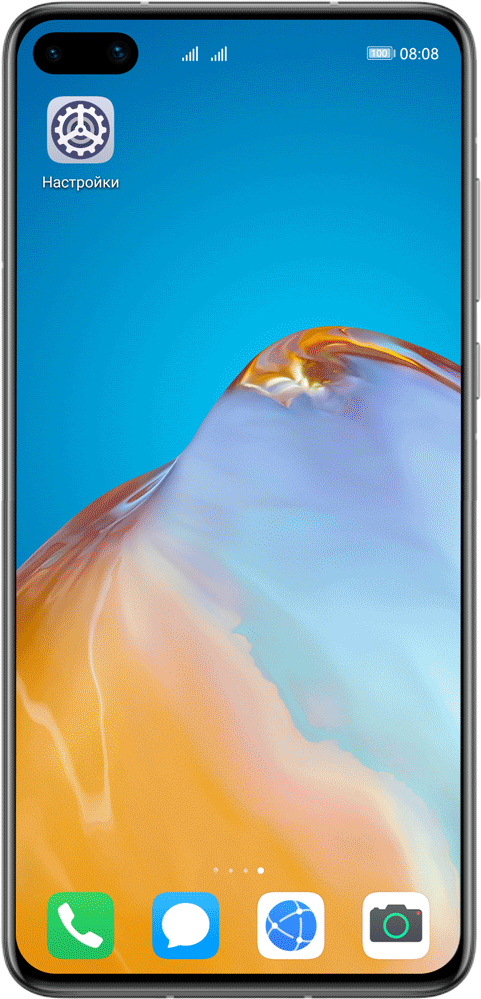Перейдите в раздел , чтобы посмотреть список автоматически продлеваемых услуг, приобретенных вами в приложениях Huawei.
Как отменить подписку:Как отменить подписку?Как отменить подписку?Как отменить подписку?Как отменить подписку?
Как найти подписки в телефоне Хонор? Для изучения платных услуг от Huawei войдите в настройки смартфона, перейдите в свой профиль, жмите на пункт Платежи и покупки, а там перейдите в нужный раздел. В нем можно посмотреть интересующую информацию, а по возможности отключить подписки на Honor. Другие сведения легко найти в Google Play или соответствующих приложениях (к примеру, YouTube). Подробнее на этом вопросе остановимся ниже.
Как посмотреть подписки на Хонор
В зависимости от типа услуги вопрос с получением информации также решается по-разному. Рассмотрим, как посмотреть платные подписки на Хоноре для разных случаев.
Для услуг Honor:
- Войдите в Настройки телефона.
- Перейдите в аккаунт Хуавей (как правило, верхняя строка). При необходимости, поменяйте аккаунт на актуальный.
- Зайдите в раздел Платежи и покупки.
- Перейдите в интересующий раздел.
После входа можно найти нужную информацию в виде списка, после чего можно принимать решение о дальнейших действиях на телефоне Хонор..
Для Плей Маркет:
- Войдите в приложение Google Play Market на телефоне или планшете.
- Авторизуйтесь в профиле, если это необходимо.
- Жмите на символ с тремя полосками и перейдите в интересующий раздел.
Часто задаются вопросы, где посмотреть подписки на Хонор в Андроид для отдельных приложений. Здесь инструкция может отличаться в зависимости от типа программы. К примеру, на Ютуб сделайте следующие шаги:
- Войдите в профиль Ютуб.
- Перейдите в Покупки и платные подписки.
Там можно найти сведения о действующих Ютуб сервисах и покупках на телефоне.
Как отключить
Не менее важный вопрос со стороны пользователей, как отменить подписку на Хоноре. Рассмотрим основные варианты.
Для услуг Honor:
- Войдите в настройки смартфона Хонор.
- Зайдите в аккаунт Huawei.
- Перейдите в раздел Платежи и покупки.
- Зайдите в раздел Подписки.
- Выберите нужный вариант и жмите на кнопку Отметить.
Выше мы рассмотрели, как найти платные услуги в Play Market, но при желании можно отменить подписку на Honor. Сделайте следующие шаги:
- Войдите в Гугл Плей и авторизуйтесь в профиле (если это не сделано ранее).
- Жмите на три полоски слева вверху.
- Кликните на интересующий пункт.
- Войдите в сервис, который необходимо отменить.
- Следуйте инструкциям на телефоне Хонор.
Для сторонних приложений (к примеру, YouTube):
- Войдите в программу.
- Жмите на изображение своего аватара справа вверху.
- Найдите раздел Покупки и платные …
- Жмите в нужный раздел.
- Кликните на кнопку Отменить.
Теперь вы знаете, как найти и отключить платные подписки на Хоноре. Но существует ряд альтернативных методов, позволяющих отказаться от лишней финансовой обузы:
- Через поддержку. В этом случае можно обратиться в сервис поддержки и попросить отключить какую-либо опцию. Как вариант, свяжитесь по телефону со специалистами Хонор 8800 7001677 или обратитесь в онлайн-чат по ссылке hihonor.com/ru/support. Специалисты помогут найти услугу и отказаться от нее в случае необходимости.
В случае с сервисами Гугл можно набрать телефон 8 800 500-91-20 и получить информацию по любым вопросам. В случае с сервисом YouTube можно перейти по ссылке support.google.com/youtube/contact/lws2 и отказаться от услуги.
- Через банк. Наиболее «жесткий» вариант, как удалить подписку на Хоноре — отвязать банковскую карточку, привязанную для оплаты. Для решения задачи проделайте рассмотренные выше шаги, а после найдите нужный раздел с платежным средством и удалите / измените данные.
Теперь вы знаете, как найти подписки в телефоне Хонор, и каким способом их отменить в случае необходимости. Наиболее удобный способ — сделать это напрямую с мобильного устройства, но в качестве альтернативной меры может помочь звонок в службу поддержки или отвязка банковской карты.
В комментариях расскажите, какие методы вы используйте для решения вопроса на телефоне Хонор, с какими трудностями приходилось столкнуться, и как их удалость устранить.
17 января 2019
Где найти и как отключить платные подписки на сервисы?
Модель работы сервисов и приложений по подписке – штука для широкой аудитории относительно новая, и ко мне часто обращаются знакомые с просьбой показать, как отключить списания за ту или иную подписку. Иногда даже становится неприятно от подобных способов монетизации: человек скачал условный фоторедактор, согласился на бесплатный триальный период, но то ли по невнимательности, то ли из-за расплывчатых формулировок, а может, и по небольшой глупости не понял принципа работы, думая, что приложение еще дополнительно поинтересуется, снимать деньги или нет. Вспоминает этот человек о подписке в тот момент, когда ему приходит SMS от банка о списании нескольких сотен рублей. “Ладно, – чаще всего думает он, – наверное, я сам дурак и что-то неправильно понял, пойду поищу, где эти списания отключить”. И хорошо, если находит, ведь процесс отключения подписки может быть не так очевиден, как кажется на первый взгляд.
Идею для написания этого материала мне подали сразу два события. Во-первых, я решил навести порядок в своих подписках, так как понял, что как-то много я на них трачусь. Во-вторых, в сети появилась новость о том, что одна из крупнейших платежных систем MasterCard планирует изменить подход к безакцептным списаниям со своих карт. Компания отметила, что идет на такой шаг из-за участившихся жалоб клиентов на автоматические списания. Теперь продавцов обяжут получать дополнительное согласие от клиентов, а также давать подробные инструкции, как отменить подписку перед окончанием бесплатного периода. Более того, продавец, даже получив ваше согласие один раз, будет обязан после каждого списания вместе с квитанцией присылать инструкции по отключению на случай, если подписчик этого захочет. Пока непонятно, как это будет работать, но за такое стремление MasterCard можно только похвалить.
А пока ни MasterCard, ни его коллеги по рынку новшество не внедрили, давайте рассмотрим на конкретных примерах, где и как найти платные подписки, чтобы их отключить. Отмечу, что все сервисы перечислить физически довольно тяжело, поэтому я постараюсь рассмотреть принципы такого поиска, а вы уже по аналогии сможете разобраться если не со всеми, то с 99% сервисов. Приступим!
Подписки в приложениях из App Store и Google Play
Среди моих знакомых наиболее часто встречаются жалобы именно на подписки внутри приложений, как раз связанные с бесплатным пробным периодом. Искать их необходимо в соответствующем магазине приложений: для Android-аппаратов это Google Play, для iOS-устройств – App Store.
Самый очевидный путь как раз на Android:
Google Play – Боковое меню – Мои подписки
Здесь мы можем как отменить подписку, так и изменить способ оплаты, если это требуется.
На iOS путь немного сложнее, но тоже в целом на поверхности (сужу по тому, что знакомые с iOS обращаются чаще, чем с Android):
App Store – Ваша аватарка в правом верхнем углу – Управлять подписками
Помимо отмены подписки, здесь можно изменить ее тип, например, сменить семейную подписку на индивидуальную, годовую или студенческую.
Важно отметить, что таким способом мы можем отменять или редактировать только те подписки, которые были активированы с помощью In-App инструментов App Store или Google Play, а не собственных инструментов разработчика.
Прямые подписки на приложения или сервисы
Если вы совершили подписку не через In-App инструменты, а, например, на сайте того или иного сервиса или приложения, то и искать ее стоит там же – на официальном сайте в личном кабинете или в настройках официального приложения.
Возьмем, к примеру, подписку YouTube Premium: отмена или смена параметров подписки осуществляется в настройках аккаунта.


Аналогично можно поступить и с подпиской Яндекс Плюс (включающей Яндекс Музыку), хотя кнопку управления подпиской здесь пришлось поискать.

Платные сервисы внутри системы (экосистемы)
Есть еще один вид подписок – дополнительные функции операционной системы или оболочки (экосистемы), например, дополнительное место в iCloud, Samsung Cloud и т.п. Управление ими осуществляется в соответствующем меню настроек, как правило, в настройках фирменного аккаунта, под которым работает ваш смартфон. Под рукой у меня в данный момент только iPhone и Meizu, в оболочке которого нет никаких платных функций, поэтому рассмотрим только пример с iOS.
В iOS вне приложений и сторонних сервисов за деньги предлагается только дополнительное место в iCloud, управление которым осуществляется по пути:
Настройки – Аккаунт (первая строчка настроек с вашими данными) – iCloud – Управление хранилищем – Сменить план хранилища.

Здесь мы можем изменить объем своего облачного хранилища или вовсе отказаться от платного места, оставив бесплатные 5 ГБ.
Отключение подписок через поддержку
Выше мы с вами рассмотрели примеры, где можно отменить подписку самостоятельно, пусть и немного поискав заветную кнопку. Но есть и такие сервисы, где разработчики эту возможность не предусмотрели. Ярчайший пример – компания Adobe. Подписаться на её Creative Cloud – раз плюнуть, а вот найти потом кнопку отмены подписки нельзя – ее просто нет. Как ни крути, придется обращаться в техническую поддержку. Если не верите, можете убедиться по ссылке.

Продуктами Adobe я не пользуюсь, но с отменой подписки через техподдержку мне все же пришлось столкнуться, и это был Amazon. Желая заказать оттуда несколько гаджетов на адрес посредника, я решил немного схитрить и оформить триальный период подписки Amazon Prime, который позволил бы доставить мои покупки на склад в течение двух дней. Стоимость годовой подписки (тогда это был единственный вариант) – $99, триальный период – 1 месяц. Итак, я оформил Amazon Prime, заказал гаджеты и после того, как они поступили на склад посредника, зашел в свой Amazon-аккаунт и, как я думал, отказался от Amazon Prime. Каково же было мое удивление, когда спустя 30 дней $99 все равно списались с карты. К счастью, техподдержка без всяких проблем и вопросов отменила транзакцию, вернув средства, но так как покупка осуществлялась с рублевой карты, небольшую сумму на конвертации я все-таки потерял.
В общем, если кнопки отмены подписки найти не удается, то ищите, как обратиться в техподдержку, там вам наверняка помогут.
Отключение подписок через банк
Этот пункт пригодится на тот случай, если подписку не удается отключить ни самостоятельно, ни с помощью технической поддержки, либо когда вы не можете вспомнить, “откуда ноги растут”, и понять, откуда идут те или иные списания.
Единственный способ решить этот вопрос через банк – заблокировать и перевыпустить вашу пластиковую карту. В этом случае старые реквизиты будут заблокированы, и ни один сервис больше не сможет делать безакцептные списания с вашего счета. Кардинально, да, но зато эффективно.
Заключение
Не все сервисы одинаково полезны, равно как и не все сервисы абсолютно бесхитростны к вашему кошельку. Будьте внимательны, читайте все, что написано, и не позволяйте недобросовестным или просто хитрым разработчикам лезть к вам карман. А ликбез для этого я вам провел.
Как проверить платные подписки на телефоне?
Многие пользователи подписываются с телефонов на различные сервисы и со временем забывают отменять оформленные подписки. И если упомянутые сервисы предоставляют платные услуги, то со счетов пользователей постоянно списываются деньги (абонентская плата за услуги). Поэтому предусмотрительные владельцы телефонов регулярно проверяют перечень активных подписок и отказываются от ненужных сервисов. Но поскольку не все люди знают, как проверить подписки на телефоне, то сегодня мы рассмотрим эту тему и представим понятные инструкции, позволяющие посмотреть подписки на телефоне без значительных затрат времени и усилий.
Содержание
- Как посмотреть подписки на телефоне в Google Play Market и App Store?
- Как проверить подписки на телефоне через официальные сайты сервисов?
- Целесообразно ли проверять подписки на телефоне?
Как посмотреть подписки на телефоне в Google Play Market и App Store?
Значительную часть подписок можно увидеть, заглянув в фирменные магазины приложений для устройств с операционными системами Android и iOS. Речь идет о магазинах Google Play Market и App Store соответственно. Далее приведем краткие инструкции, которые можно применять для проверки подписок в приложениях, скачанных из этих магазинов.
Чтобы посмотреть актуальные подписки в Play Market, необходимо зайти в магазин (самый простой способ – нажать на соответствующую иконку на рабочем столе смартфона), после чего нажать на картинку профиля, а затем последовательно выбрать пункты «Платежи и подписки» и «Подписки».
Чтобы узнать действующие подписки на iOS, следует зайти в App Store, перейти в настройки профиля (нажав на его изображение) и выбрать раздел «Подписки». Также нужную информацию можно увидеть, зайдя в настройки профиля пользователя («Apple ID»). Дополнительно нужные сведения о подписках на iPhone можно найти в iTunes.
Как проверить подписки на телефоне через официальные сайты сервисов?
Если вы помните (или припоминаете), что оформляли подписки на какие-либо услуги, используя функционал специализированных сайтов, то для проверки актуальности упомянутых подписок понадобится посетить эти самые сайты. Времени такая процедура может занять немало, но лучше перестраховаться и убедиться, что ненужных платных подписок за вами не числится, чем потом платить за неиспользуемые услуги в принудительном порядке.
Для проверки состояния подписок на сайтах сервисов через телефон необходимо выполнить такие шаги:
- включить любой безопасный браузер и перейти на сайт нужного сервиса;
- авторизоваться в личном кабинете, введя логин и пароль;
- найти раздел управления подписками (может называться по-разному);
- ознакомиться со списком активированных подписок.
Применяя упомянутый метод, можно посмотреть платные подписки на телефоне, активированные на сайтах, предоставляющих доступ к фильмам, книгам и прочему тематическому контенту. Путь к необходимому разделу на разных сайтах может отличаться, но сам принцип действий во всех ситуациях остается неизменным.
Если речь идет о дополнительных платных опциях от мобильных операторов, а также об услугах сторонних сервисов (при условии, что плата за услуги списывается с баланса мобильного счета), то проверить платные подписки на телефоне можно альтернативным способом. Понадобится ввести специальную USSD-команду, отвечающую за предоставление информации о действующих подписках. Уточнить требуемую команду можно у представителей конкретного оператора или на сайте организации. Хотя целесообразнее все же уточнять такие данные в личном кабинете на сайте оператора, так как при формировании USSD-запроса запросто можно получить неполную информацию по интересующему вопросу.
Целесообразно ли проверять подписки на телефоне?
Если вы пользуетесь относительно небольшим количеством сервисов и уверены, что помните все активные подписки, то проверять их актуальность необязательно. Но если вы являетесь очень активным пользователем Интернета и частенько подписываетесь на разные платные опции (и при этом не слишком внимательно следите за состоянием банковского и мобильного счетов), то периодический просмотр подписок станет для вас вполне разумным решением. Изучая подписки на телефоне, вы можете отслеживать все активированные платные опции и вовремя отказываться от неактуальных услуг. Это удобно и полезно, а потому отказываться от рассматриваемой нами возможности явно не следует. К тому же проверять платные подписки на телефоне можно не только у себя, но и у родных, не разбирающихся в этом вопросе. Вполне возможно, что проявленная бдительность позволит вам помочь другим людям найти подписки, активированные по незнанию, после чего отключить неиспользуемые услуги соответствующим способом (в планах подготовка статьи о методах отключения подписок на телефонах Android и iOS).
В завершение статьи публикуем видео, посвященное предотвращению появления нежелательных подписок на телефоне. Если тема для вас актуальна, рекомендуем к ознакомлению. Автор ролика предоставил немало полезной информации (часть из которой не упомянута в статье), а потому просмотр представленного видеоролика себя наверняка оправдает.
Многим владельцам смартфонов Хуавей пришлось столкнуться с непонятными транзакциями, обозначенными как Huawei Services HK Hong Kong HKG. В нижеследующем материале будет рассказано об источнике платежей, а также о способах отключения автоматических списаний.
Содержание
- За что снимают деньги с карты
- Инструкция по деактивации Huawei Services HK
- Если в разделе настроек не отображается перечень подписок
- Инструкция по возврату средств, списанных за Huawei Services HK
- Заключение
За что снимают деньги с карты
Банковский перевод Huawei Services HK Hong Kong HKG связан с оплатой подписки в мобильном приложении. Автоматический платеж с синхронизированной карты активируется на платежных сервисах, принадлежащих компании Huawei. Денежные средства могут быть списаны за пользование музыкальными сервисами, онлайн-кинотеатрами или игровые покупки. Зачастую деньги снимаются рекуррентным способом после завершения пробного бесплатного периода. Подобные платежи осуществляются автоматически без SMS-кодов и прочих подтверждений от держателя банковской карточки.
В западных и европейских странах пост оплата различных подписок – весьма распространенное явление. Однако среди русскоязычной аудитории до сих пор очень много пользователей, не осознающих риски синхронизации банковских карт с платежными сервисами и невнимательно читающих текст договора. Условия, согласно которым осуществляются рекуррентные списания, прописываются в оферте. Необходимо ознакомиться с ней перед привязкой платежных реквизитов.
Для того чтобы отключить услуги Huawei HK, нужно выполнить проверку активных платных подписок через раздел настроек аккаунта и сервисы Google Play:
- Зайти в раздел настроек, в меню управления аккаунтом выбрать «Платежи и покупки», а затем «Подписки». Здесь находится полный список покупок и активных услуг. Необходимо деактивировать ненужные подписки вручную.
- Запустить Play Market, кликнуть по значку своего профиля, и в разделе «Подписки и платежи» выбрать «Подписки». В списке будут представлены все активные услуги, которые можно отключить.
- После того как ненужная подписка будет деактивирована, рекомендуется открыть приложение и убедиться в том, что автоматические списания отключены.
Многие пользователи случайно активируют платную опцию «Дополнительное пространство в облачном хранилище». Отказаться от нее можно через раздел настроек. Нужно авторизоваться в аккаунте Huawei, перейти в «Облако», в меню «Увеличить облачное хранилище» выбрать «Сведение плана», а затем открыть «Подписки».
Если в разделе настроек не отображается перечень подписок
Зачастую информация о покупках и подключенных платных подписках не отображается в разделе «Настройки». В подобных ситуациях нужно обращаться в службу поддержки компании Huawei:
- Перейти по ссылке consumer.huawei.com/ru/support/contact-us/ и нажать на овальную кнопку «Связаться с нами» (находится в нижнем правом углу страницы).
- Выбрать «Онлайн обслуживание», указать имя, согласиться с политикой конфиденциальности установив галочку напротив соответствующего пункта, и кликнуть по клавише «Начать беседу».
- Потребуется сообщить менеджеру свой Huawei ID и попросить его отключить все ненужные платные услуги. Рекомендуется предварительно сделать скрины переводов, поскольку представитель службы поддержки может запросить их для идентификации и подтверждения факта оплаты.
После того как менеджер проверит поступившую информацию, он предоставит данные о синхронизированных с Huawei ID сервисах, а также подробную инструкцию, позволяющую отключить подписку самостоятельно. Номер телефона горячей линии Хуавей – 8-800-700-1606, форма для обратной связи находится по ссылке consumer.huawei.com/ru/support/contact-us/email-us/.
Инструкция по возврату средств, списанных за Huawei Services HK
Компания Huawei не возвращает деньги, которые были списаны рекуррентным способом за автоматическое продление платной подписки. Возврат средств возможен только если пользователю не была предоставлена услуга либо контент, который был приобретен, не функционирует или не отображается корректно. Если покупка осуществлялась на телефоне в Play Market, можно обратиться в службу поддержки компании Google. Перед подачей заявки стоит прочитать правила возврата платежей. После того как специалисты обработают запрос, они предоставят развернутый ответ на указанный адрес электронной почты.
Если списали деньги с карты незаконным способом, и служба поддержки подтвердит факт несанкционированного списания, нужно отправить в Google сообщение о противозаконной транзакции с помощью специальной формы pay.google.com/payments/u/0/unauthorizedtransactions#. Получить подробную информацию можно по номеру телефона 8-800-500-9706.
Для того чтобы минимизировать риск последующих списаний, рекомендуется обратиться в свой банк и заблокировать карту либо установить минимальный лимит по автоматическим платежам.
Заключение
Денежные средства в пользу Huawei Services HK Hong Kong HKG списываются за пользование развлекательными сервисами, доступ к онлайн-кинотеатрам и покупки в играх и приложениях. Отключить платную подписку можно самостоятельно в настройках Google Play либо обратиться в службу поддержки компании Хуавей. Если деньги были списаны несанкционированным способом, стоит отправить запрос на возврат средств в Гугл через специальную форму.
( 1 оценка, среднее 4 из 5 )